Ikreiz, kad Windows klēpjdatoru atstājat dīkstāvē ilgāk par minūti, tas iestājas noildze un kļūst tumšs. Tas var būt kaitinoši, it īpaši, ja vēlaties, lai Cortana kāda iemesla dēļ būtu ieslēgta, vai vēlaties mazliet ilgāk paskatīties uz ekrānu.
Šī ir izplatīta problēma, taču par laimi ir veids, kā varat pielāgot klēpjdatora bloķēšanas ekrāna taimauta iestatījumus un saglabāt to ieslēgtu tik ilgi, cik vēlaties. Le's redzēt, kā.
Risinājums: Lietotnes Iestatījumi izmantošana
1. darbība: Noklikšķiniet uz Sākt darbvirsmas pogu un atlasiet Iestatījumi opcija (Pārnesums ikona), kas atrodas virs Jauda konteksta izvēlnes opcija.

2. darbība: Iekš Iestatījumi logā noklikšķiniet uz Sistēmas opcija.

3. solis: Tagad kreisajā pusē Sistēma logu, ritiniet uz leju un noklikšķiniet uz Jauda un miegs. Paneļa labajā pusē zem Ekrāns sadaļā nolaižamajā izvēlnē atlasiet laiku (iestatiet to atbilstoši savai prasībai) sadaļā Par akumulatora enerģiju un zem Kad tas ir pievienots strāvai, izslēdziet pēc. Tas pielāgos ekrāna noildzi.
Šeit mēs iestatījām Par akumulatora enerģiju uz 5 minūtes un Kad tas ir pievienots strāvai, izslēdziet pēc uz 20 minūtes.
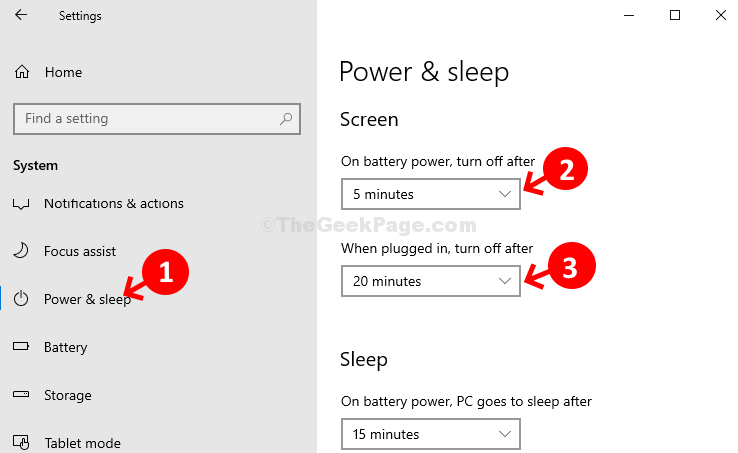
4. solis: Tagad dodieties uz Gulēt sadaļā. Šajā sadaļā nolaižamajā izvēlnē atlasiet vēlamo laiku Izmantojot akumulatora enerģiju, dators pēc miega pāriet.
Lūk, mēs to iestatījām 25 minūtes.
Zem Kad tas ir pievienots elektrotīklam, dators gulēt pēc tam sadaļā iestatiet to uz Nekad.
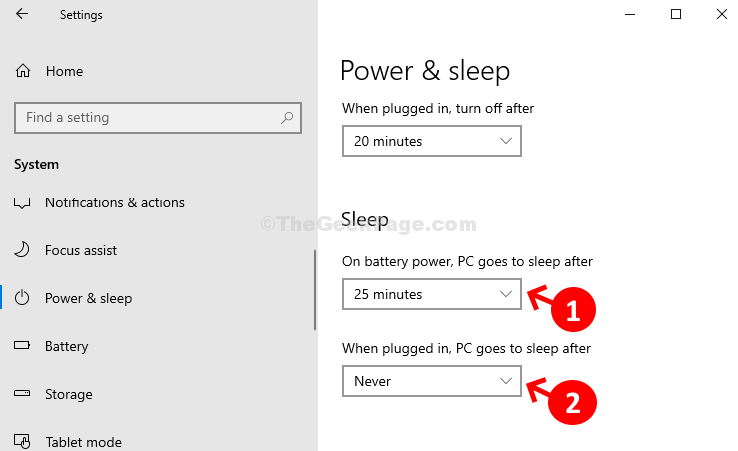
Tieši tā! Jūs esat pabeidzis pielāgot sava Windows 10 datora bloķēšanas ekrāna taimautu.


